10 situs game teratas yang tidak diblokir di sekolah tahun 2024

10 situs web game teratas yang tidak diblokir di sekolah tahun 2024. Temukan dunia game yang tidak diblokir dan nikmati permainan tanpa batasan.

Ringkasan – Banyak gamer melaporkan bahwa mereka tidak dapat memainkan Star Wars Battlefront 2 karena tidak diluncurkan pada PC Windows 10. Sejak diluncurkan, banyak laporan yang mencatat bahwa Battlefront 2 tidak akan diluncurkan. Jadi, di sini, di artikel ini, kami telah membuat daftar solusi terbaik untuk memperbaiki kesalahan.
Star Wars Battlefront 2 adalah gim aksi-petualangan yang luar biasa dan sangat menyenangkan bagi penggemar waralaba Star Wars. Itu dapat diakses melalui Steam dan Origin dan didukung di PC Windows, PlayStation 4, dan Xbox One.
Namun, pemain mengeluh bahwa Star Wars Battlefront 2 tidak akan diluncurkan di PC. Artikel ini adalah kompilasi dari prosedur pemecahan masalah yang paling efektif untuk kesalahan Star Wars Battlefront 2 Not Launching.
Apa Penyebab Battlefront 2 Tidak Bisa Diluncurkan?
Bagaimana Memperbaiki Battlefront 2 Tidak Akan Meluncurkan Masalah?
Daftar isi
Solusi 1 – Periksa Persyaratan Sistem
Sebelum Anda mulai memecahkan masalah kesalahan ini, penting untuk memeriksa persyaratan perangkat keras minimum yang ditetapkan oleh pengembang game dan membandingkannya dengan spesifikasi PC Anda.
Solusi 2 – Nyalakan Ulang Komputer Anda
Sebelum mencoba salah satu metode lain, disarankan untuk me-restart sistem Anda. Dalam kebanyakan kasus, restart sederhana akan memperbaiki masalah dengan cepat dan mudah.
Solusi 3 – Jalankan Sebagai Administrator
Anda masih dapat menjalankan file game.exe dan peluncur game sebagai administrator saat game mogok. Untuk memastikan bahwa game Anda berjalan dengan lancar, Anda dapat menjalankan game Anda sebagai administrator setiap saat.
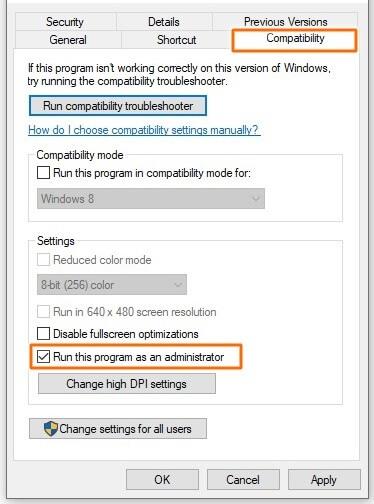
Ini berhasil untuk banyak gamer PC, tetapi jika tidak berhasil untuk Anda, jangan khawatir, coba metode selanjutnya.
Solusi 4 – Perbarui Sistem Operasi Windows
Jika battlefront 2 tidak meluncurkan masalah pc tetap ada, ikuti metode ini untuk memperbarui Windows Anda.

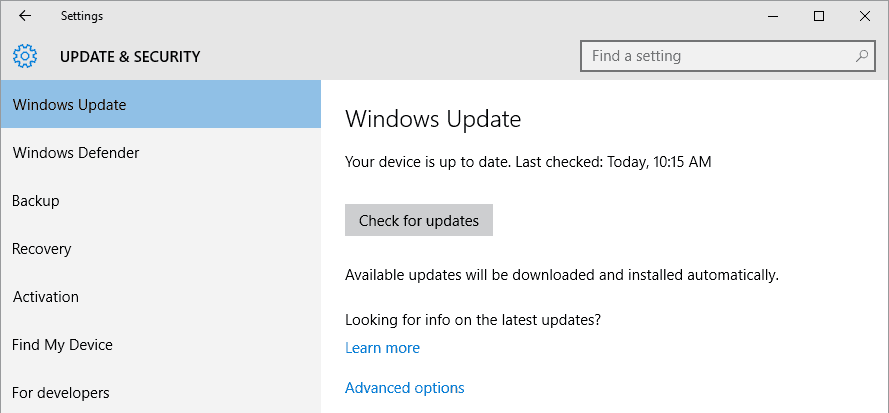
Solusi 5 – Perbarui Driver Grafis
Anda harus memperbarui driver sistem Anda setiap saat untuk menghindari masalah seperti Battlefront 2 tidak diluncurkan atau tidak dimulai.

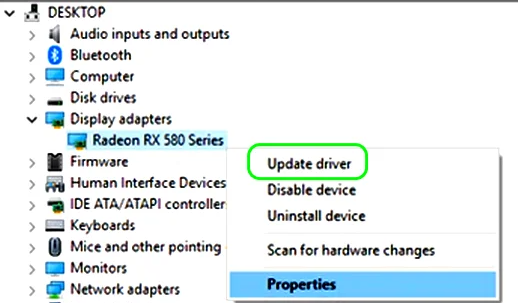
Selain itu, Anda juga dapat memperbarui driver grafis secara otomatis, menggunakan Driver Easy otomatis. Ini memperbarui driver secara otomatis hanya dengan memindai sekali dalam beberapa klik.
Dapatkan Driver Easy untuk memperbarui driver secara otomatis
Solusi 6 – Nonaktifkan Antivirus
Dalam beberapa kasus, bahkan perangkat lunak tepercaya diblokir oleh Antivirus pihak ketiga, yang mungkin menjadi alasan mengapa permainan tidak dimulai. Jadi, untuk memperbaiki masalah ini, Anda dapat menonaktifkan Antivirus pihak ketiga atau menghapusnya sementara dari sistem Anda.
Jika Anda tidak ingin menghapus Antivirus secara permanen dari sistem, ikuti langkah-langkah yang disediakan di bawah ini untuk menonaktifkannya sementara:
Solusi 7 – Copot Antivirus
Jika Anda ingin menghapus Antivirus pihak ketiga Anda, ikuti langkah-langkah di bawah ini secara permanen:
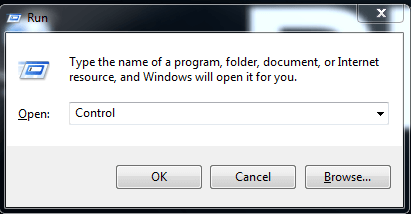
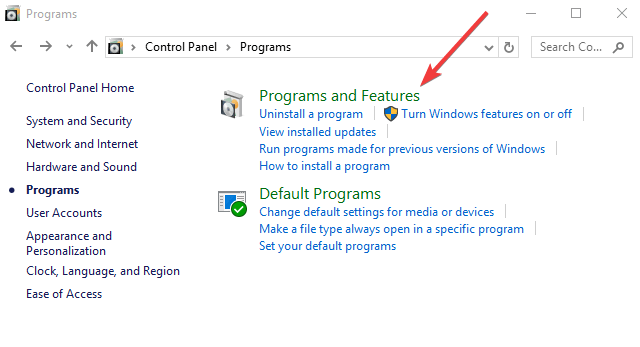
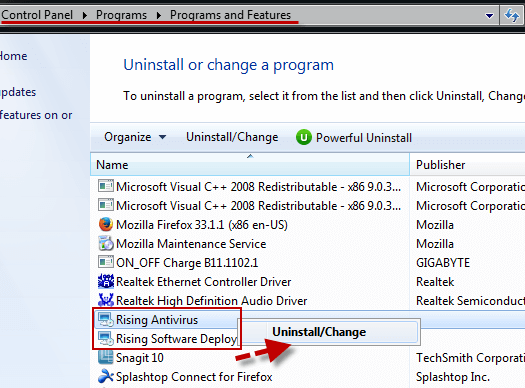
Solusi 8 – Hapus Folder Pengaturan Dokumen
Jika metode yang tercantum di atas gagal, hapus semua data yang disimpan dari folder pengaturan dan coba lagi. Untuk melakukannya:
Solusi 9 – Jalankan Game dalam Mode Berjendela
Meskipun mode layar penuh menawarkan pengalaman yang menyenangkan saat bermain game, itu juga dapat menimbulkan masalah. Saat Anda memulai dalam mode layar penuh, Anda mungkin melihat pesan kesalahan Battlefront 2 Won't Launch. Coba jalankan game Anda dalam mode berjendela dan lihat apakah kesalahan masih berlanjut. Untuk melakukannya:

Solusi 10 – Edit Direct X
Versi Direct X terbaru adalah 12, yang diperlukan untuk sebagian besar game dan aplikasi. Namun, Anda selalu dapat mengganti Direct X dengan versi sebelumnya. Para ahli merekomendasikan untuk kembali ke Direct X versi 11 dan memeriksa apakah Star Wars Battlefront 2 terus mogok dan masalahnya telah diperbaiki.

Solusi 11 – Lakukan Boot Bersih
Mungkin ada layanan lain yang saling bertentangan yang mencegah Battlefront 2 Anda berfungsi secara normal. Untuk memverifikasi apakah ini masalah Anda, Anda harus melakukan boot bersih.
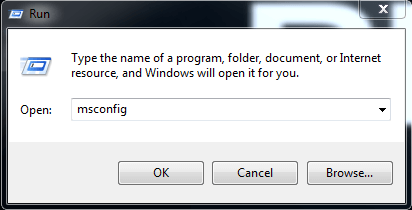
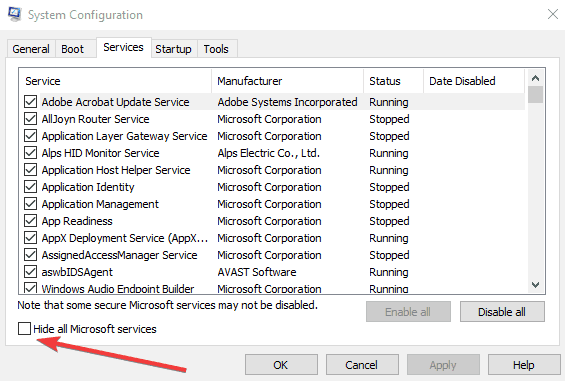
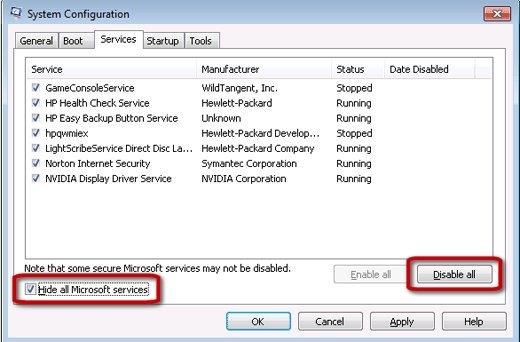
Jika gim Anda berfungsi dengan baik, untuk menemukan perangkat lunak yang bermasalah, Buka Konfigurasi Sistem, Aktifkan layanan satu per satu, dan mulai ulang PC Anda untuk menguji masalah setelah mengaktifkan setiap layanan hingga Anda menemukan masalahnya.
Solusi 12 – Nonaktifkan Discord overlay dalam game
Jika Anda menggunakan program dengan fitur overlay seperti Discord, menonaktifkan overlay dalam game dapat membantu mengurangi crash game acak di PC Anda.
Untuk mematikannya sepenuhnya.
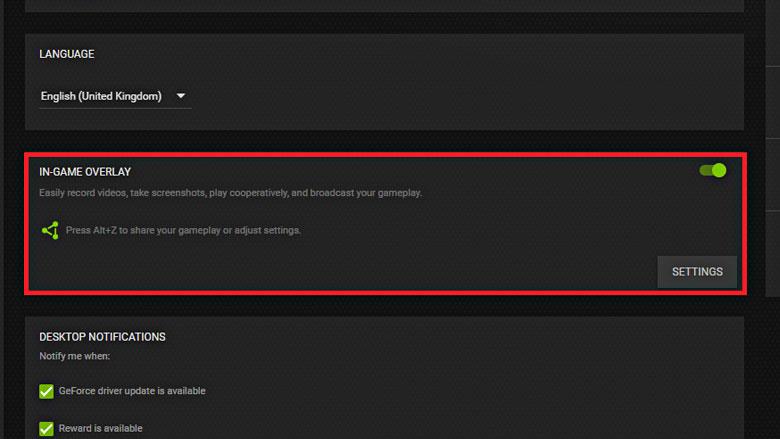
Untuk menonaktifkannya hanya untuk Battlefront 2
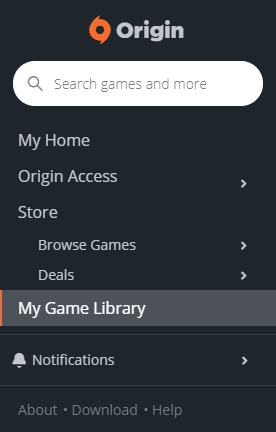
Solusi 13 – Instal Ulang Star Wars Battlefront 2
Jika Anda menemukan kesalahan Battlefront 2 Not Starting, pendekatan terbaik adalah menginstal ulang game. Inilah cara Anda dapat melakukannya:
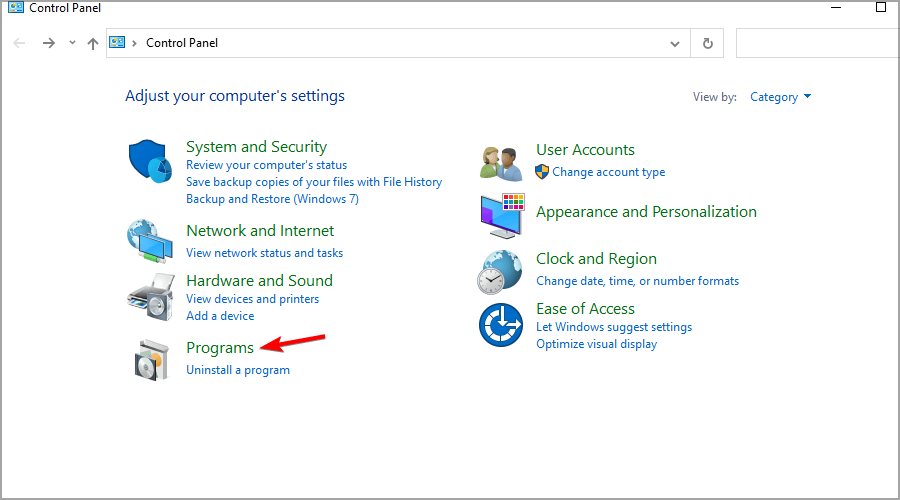
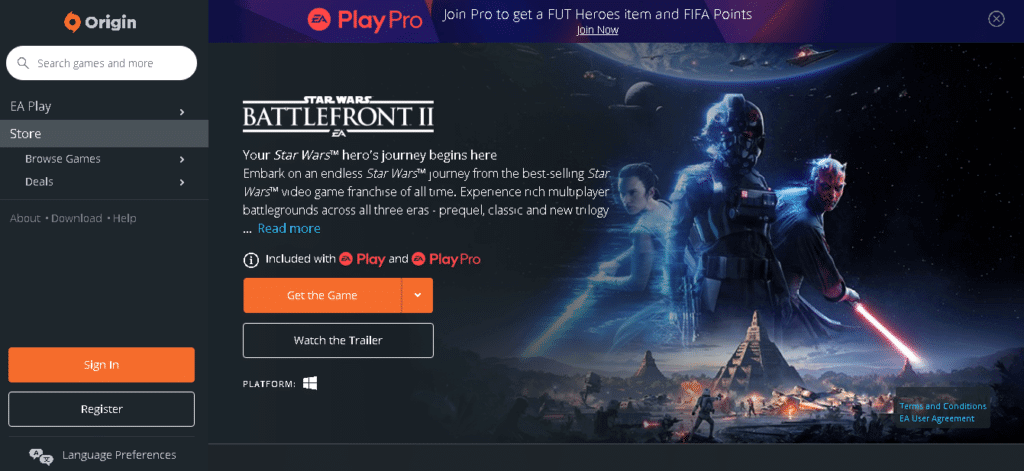
Jadi, ini adalah perbaikan yang berfungsi untuk Anda memecahkan Battlefield 2 tidak akan meluncurkan masalah pada perangkat Anda masing-masing.
Cara Terbaik untuk Memantau Bagaimana Game Berjalan di PC Windows Anda
Banyak pemain mengalami masalah seperti game mogok, tertinggal, atau tersendat saat memainkan game, lalu optimalkan performa game Anda dengan menjalankan Game Booster .
Ini meningkatkan permainan dengan mengoptimalkan sumber daya sistem dan menawarkan gameplay yang lebih baik. Tidak hanya itu, tetapi juga memperbaiki masalah game umum seperti lagging dan masalah FPS rendah.
Dapatkan Game Booster, untuk Mengoptimalkan Performa Game Anda
Pikiran Akhir
Battlefront 2 tidak diluncurkan tidak diragukan lagi merupakan masalah yang sangat menjengkelkan tetapi untungnya ada solusi yang layak untuk dicoba.
Di sini kami telah membuat daftar kemungkinan solusi yang terbukti efektif untuk beberapa gamer. Jadi cobalah solusi yang diberikan satu per satu sampai Anda menemukan solusi yang cocok untuk Anda selesaikan bukan masalah peluncuran.
Tetapi jika seandainya, tidak ada solusi yang disebutkan di atas yang berfungsi untuk Anda, coba hubungi tim dukungan teknis Battlefront 2.
Namun banyak kali permainan tidak berjalan dengan cara khusus karena masalah internal Windows seperti file sistem yang rusak atau infeksi virus jadi di sini disarankan untuk menjalankan Alat Perbaikan PC . Alat ini hanya dengan memindai sekali mendeteksi dan memperbaiki berbagai kesalahan PC yang membandel.
Dan jangan lupa juga untuk like share artikelnya.
Semoga berhasil..!
10 situs web game teratas yang tidak diblokir di sekolah tahun 2024. Temukan dunia game yang tidak diblokir dan nikmati permainan tanpa batasan.
Mendapatkan masalah DNS di komputer Windows 10? Ikuti perbaikan yang diberikan dalam artikel ini untuk memperbaiki masalah DNS paling umum yang dihadapi pengguna di komputer Windows 10.
Pelajari cara memperbaiki Steam tidak dapat menyinkronkan file Anda. Hapus folder data pengguna, hapus ClientRegistry.blob, verifikasi integritas file game, dan banyak lagi.
Dapatkan detail lengkap tentang Kesalahan Printhead yang Hilang Atau Gagal. Coba perbaikan terbaik untuk mengatasi HP Officejet hilang atau gagal Printhead error.
Baca artikel untuk memperbaiki URL yang diminta ditolak. Silakan berkonsultasi dengan administrator, kesalahan browser dan buka halaman web yang diperlukan dengan mudah
Jika Anda menghadapi masalah PS5 tidak akan terhubung ke Wi-Fi, artikel ini memberikan solusi yang efektif untuk masalah tersebut.
Pelajari cara memperbaiki kesalahan aktivasi Windows 10 saat mengaktifkan Windows 10, juga cara membeli kunci produk & memperbaiki kesalahan aktivasi terkait kunci produk sepenuhnya…
Baca artikel untuk memperbaiki PS5 tidak dapat memuat kesalahan konten. Temukan solusi yang efektif untuk mengatasi masalah ini dengan langkah-langkah yang jelas.
Tidak dapat melakukan Streaming Game Resident Evil 7 kemudian ikuti panduan langkah demi langkah untuk menyelesaikan kesalahan game dan mainkan game tanpa gangguan.
Pelajari cara mudah menghapus folder $WINDOWS.~BT dan $WINDOWS.~WS di Windows 10 dengan trik efektif ini. Cobalah sekarang dan optimalkan kinerja PC Anda.
![[8 Solusi] Bagaimana Cara Memperbaiki Masalah DNS Pada Windows 10? [8 Solusi] Bagaimana Cara Memperbaiki Masalah DNS Pada Windows 10?](https://luckytemplates.com/resources1/images2/image-7837-0408150552885.png)

![Memperbaiki Error Missing or Failed Printhead pada Printer HP [8 Trik] Memperbaiki Error Missing or Failed Printhead pada Printer HP [8 Trik]](https://luckytemplates.com/resources1/images2/image-2788-0408151124531.png)


![24 Kode Kesalahan Aktivasi Windows 10 Paling Umum dan Perbaikannya [DIPERBARUI] 24 Kode Kesalahan Aktivasi Windows 10 Paling Umum dan Perbaikannya [DIPERBARUI]](https://luckytemplates.com/resources1/images2/image-1256-0408150743246.jpg)

![[Memperbaiki] Game Resident Evil 7 Biohazard Crash, Error & Lainnya! [Memperbaiki] Game Resident Evil 7 Biohazard Crash, Error & Lainnya!](https://luckytemplates.com/resources1/images2/image-994-0408150718487.png)
